Началният екран на Android може да се персонализира до степен Т. Можете да поставяте приложения, да създавате папки за приложения и уиджети и дори преки пътища за приложения. За разлика от десктоп операционната система обаче по подразбиране не можете да добавяте преки пътища към файловете и папките си на началния екран за бърз достъп. Но има няколко приложения от трети страни за постигане на същата функционалност. Освен това и двата метода, които споделяме, работят при всички OEM производители на Android, а също и при лаунчери, които поддържат преки пътища за приложения.
Добавяне на пряк път към файл/папка на началния екран на Android с приложение на трета страна
Можете да направите това, като използвате приложението Shortcut Maker. То ви позволява да създадете пряк път за всеки файл и папка в телефона си. Освен това приложението се предлага със собствен лек файлов мениджър. Така че то би трябвало да работи независимо от това какъв файлов мениджър използвате по подразбиране на вашия смартфон с Android.
1. За да започнете, инсталирайте Shortcut Maker от Play Store.
2. След това отворете приложението и изберете опцията Files (Файлове), ако искате да добавяте файлове на началния екран, или изберете опцията Folders (Папки), за да добавяте папки.
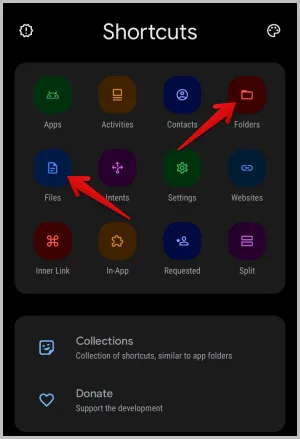
3. Ще се отвори файловият мениджър по подразбиране, който е инсталиран с телефона ви. Изберете файла или папката, които искате да добавите на началния екран.
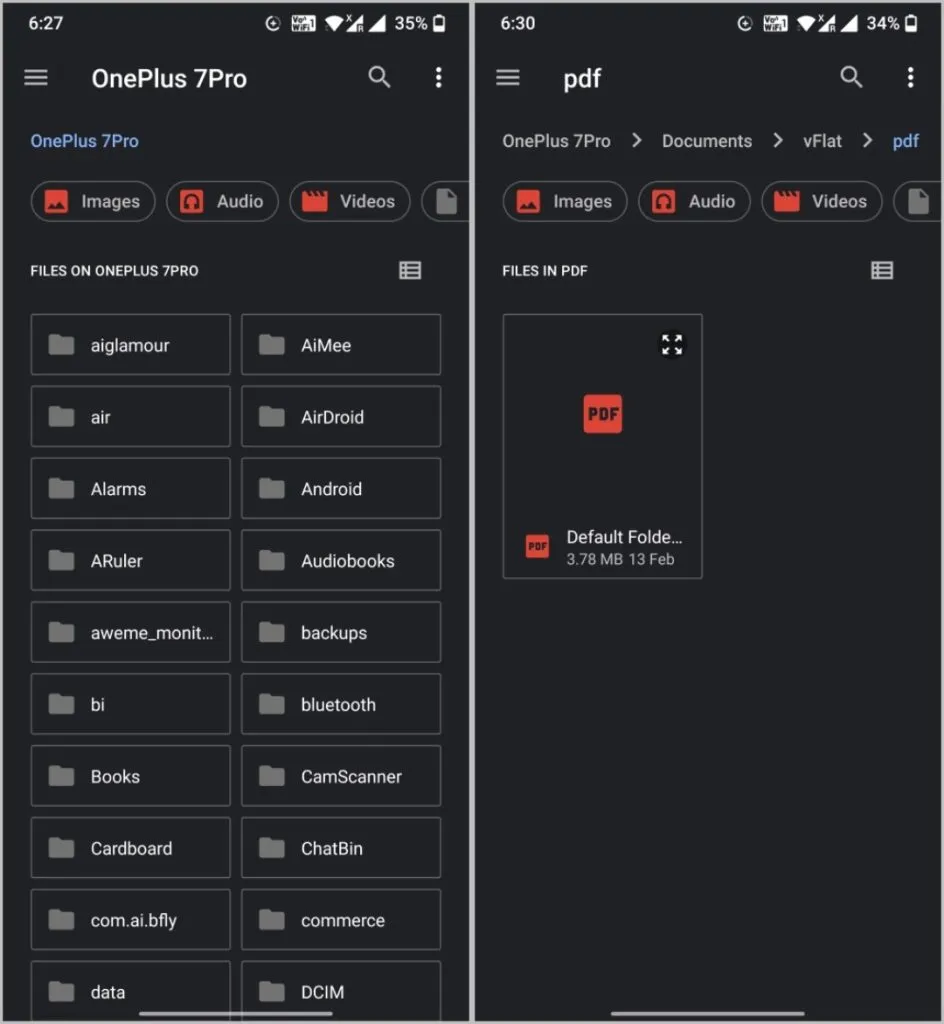
4. След като изберете, ще видите опция за редактиране на прекия път, преди да добавите. Тук трябва да видите предварителен преглед на иконата на прекия път, която се добавя. Докоснете бутона Try this Shortcut (Опитай този пряк път), за да направите предварителен преглед на файла, който ще добавите към началния екран.
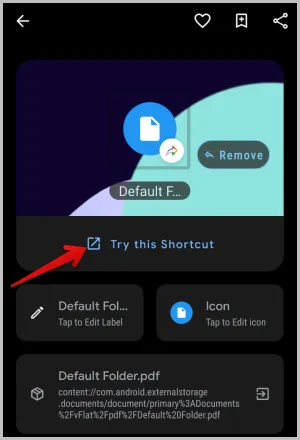
5. Докоснете опцията Edit Label (Редактиране на етикета), за да промените името на прекия път. В изскачащия прозорец можете да въведете името или да изберете да скриете етикета изцяло.
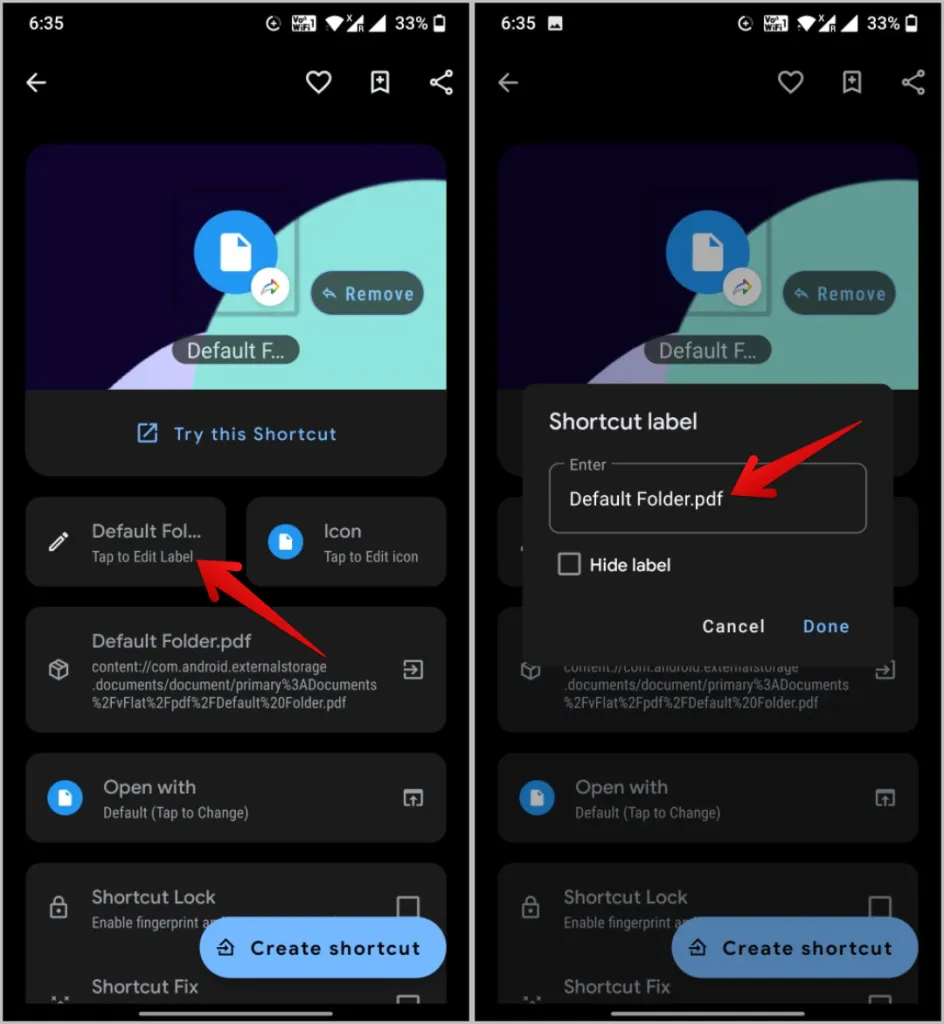
6. Докоснете опцията Икона, за да я персонализирате, ако желаете. В противен случай вместо нея ще бъде използвана икона на файл/папка по подразбиране. Винаги можете да я актуализирате по-късно.
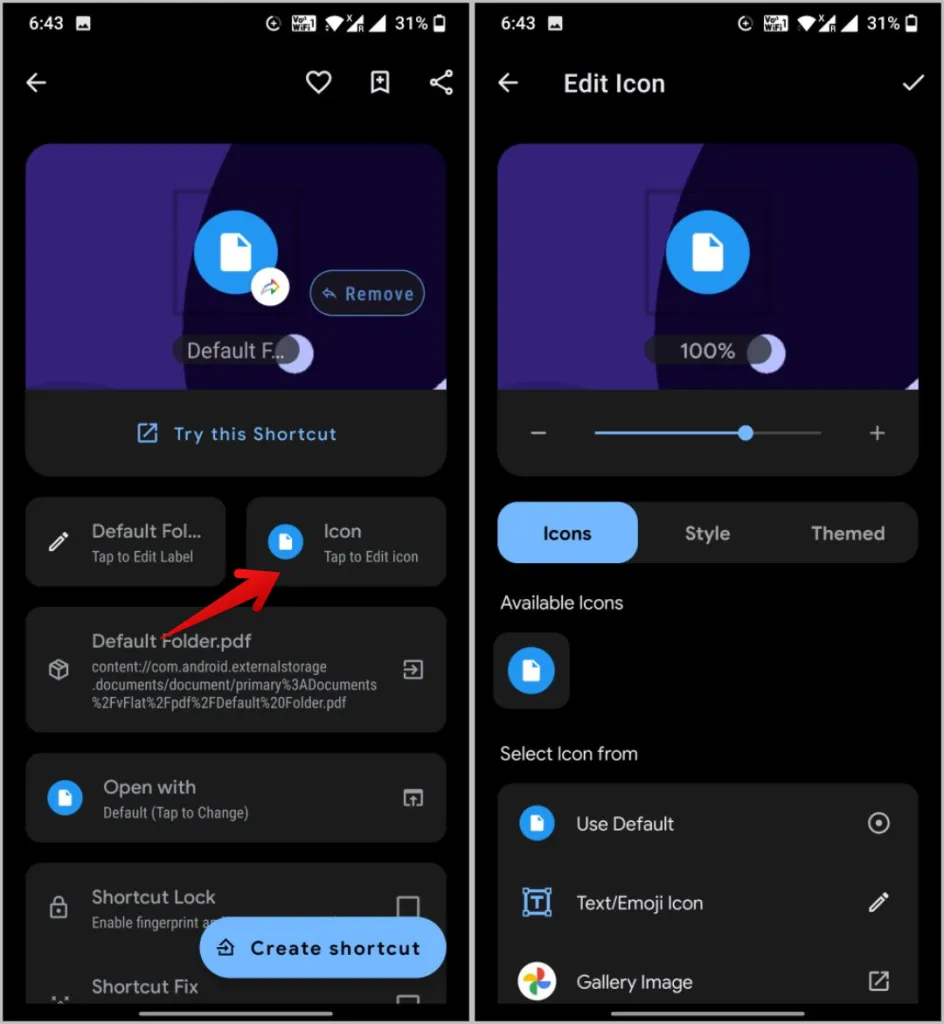
7. След това докоснете опцията Open with (Отвори с). Ако добавяте пряк път към файл, трябва да видите всички приложения, които могат да отворят файла. Изберете приложението по подразбиране, в което искате да отворите файла.
Забележка: Ако добавяте пряк път към папка, Shortcut Maker ще отвори папката със собствения си вграден мини файлов мениджър. Не можете да изберете файловия мениджър за отваряне на пряк път към папката.
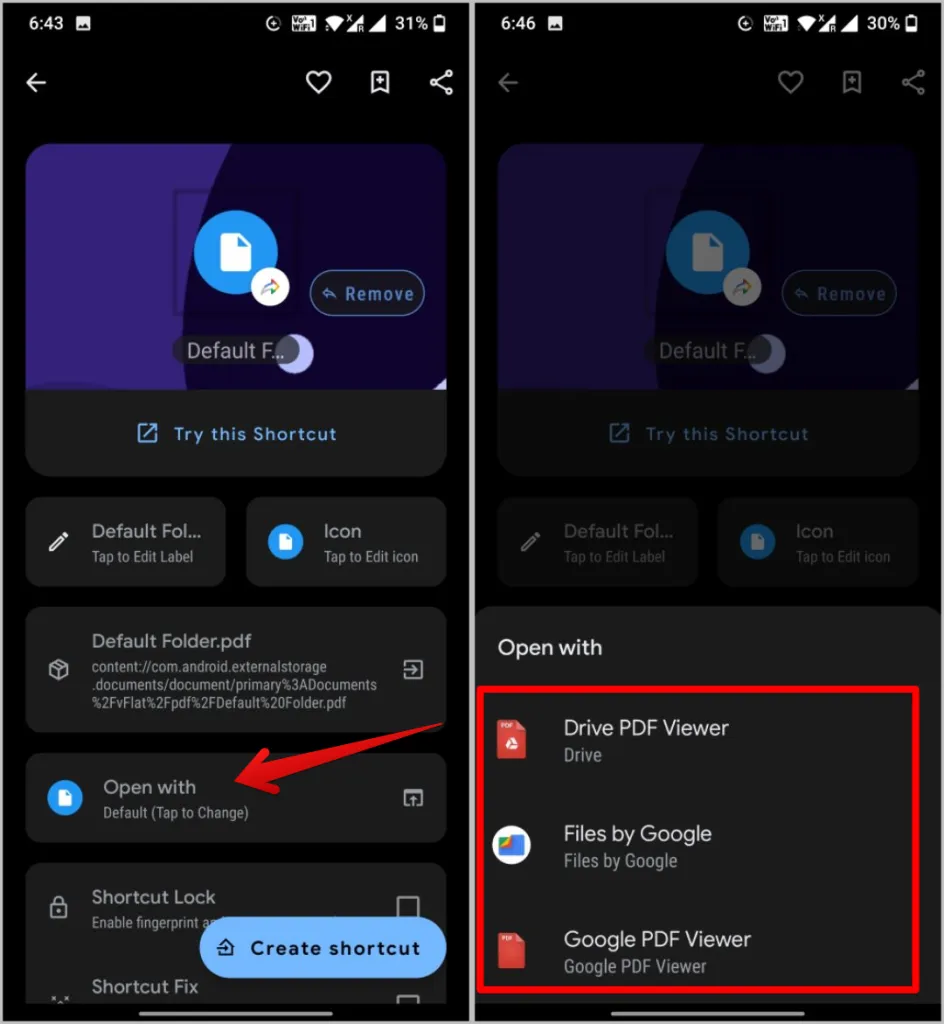
8. След това можете да активирате отметката до Заключване на шорткъта, ако искате да заключите шорткъта с пръстов отпечатък, пин или заключване с шаблон.
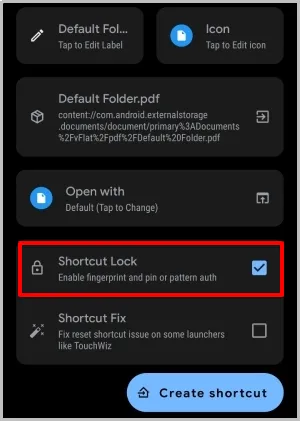
10. След като всичко е настроено, докоснете бутона Create shortcut (Създаване на пряк път). След това в изскачащия прозорец докоснете Add automatically (Добавяне автоматично), за да потвърдите.
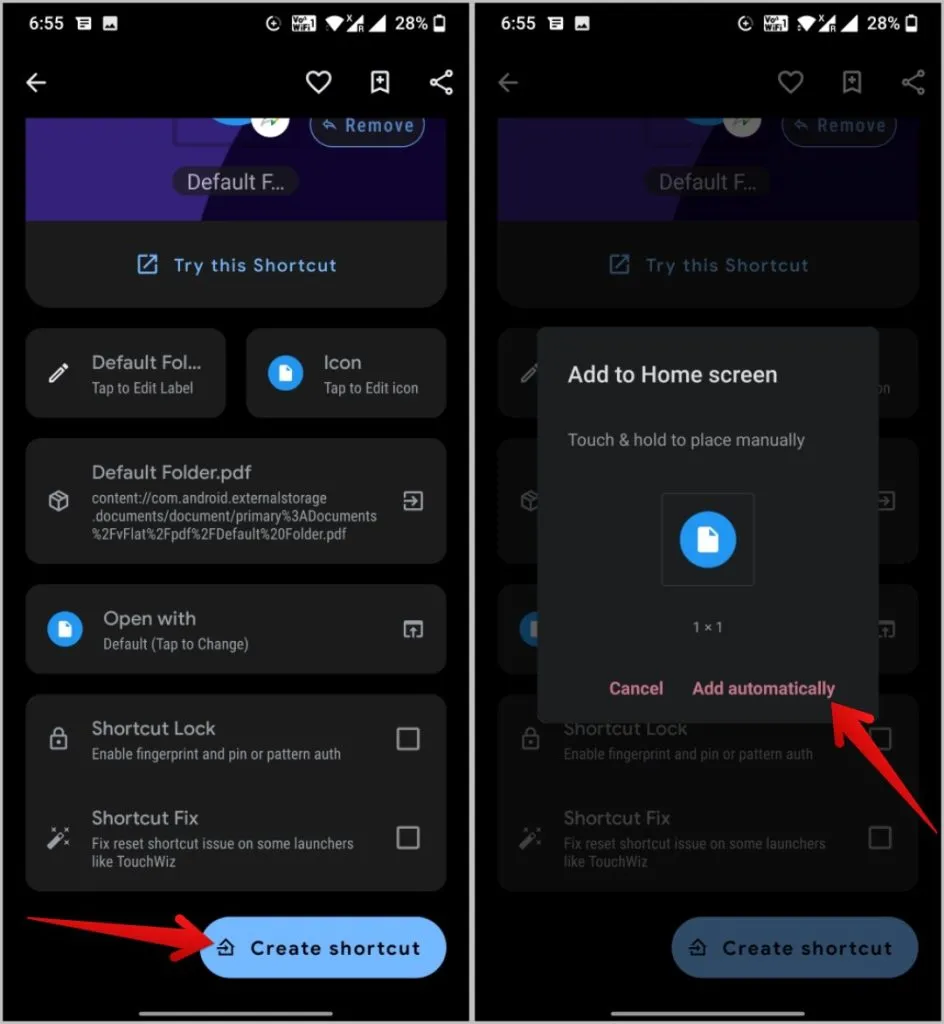
Това е всичко, успешно сте добавили пряк път към файл или папка на началния екран на вашия Android телефон. Създаденият пряк път ще има икона на създателя на пряк път в горната си част, но можете и да я премахнете.
1. За да направите това, натиснете продължително началния екран и изберете опцията Уиджети.
2. След това натиснете продължително върху уиджета Shortcut Maker и го добавете към началния екран.
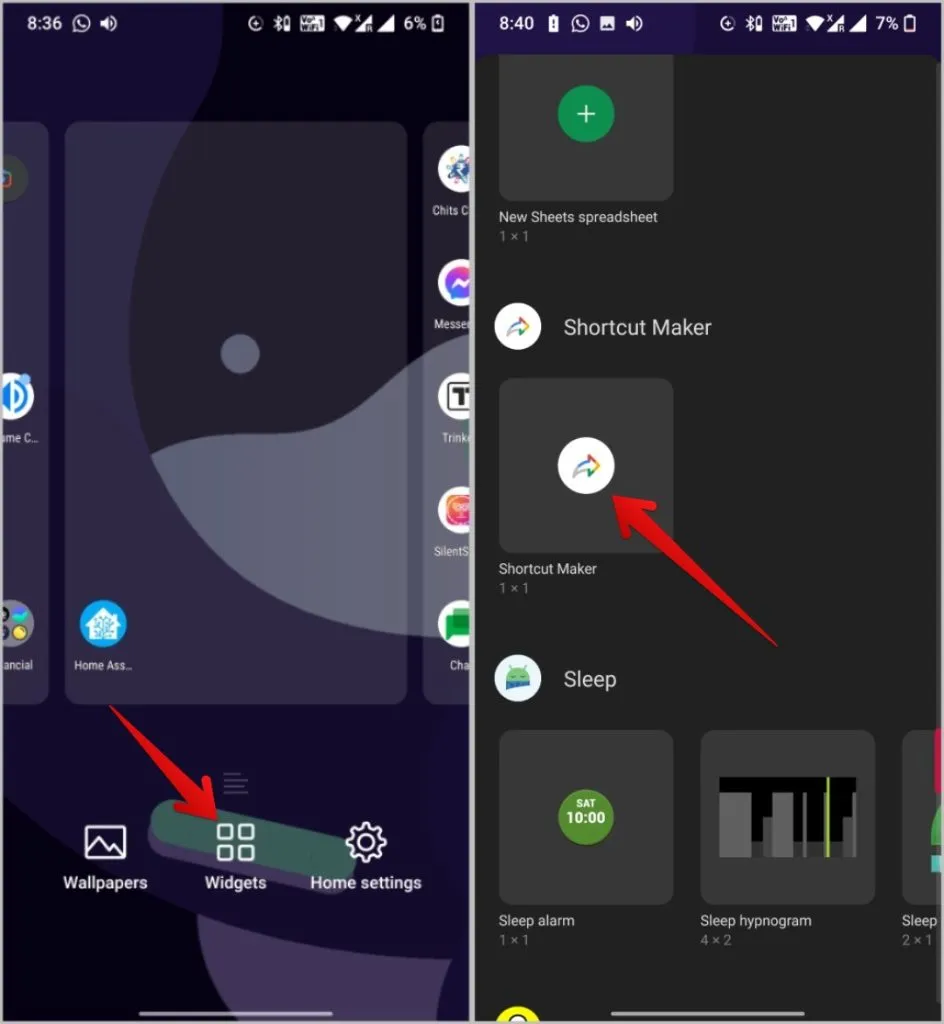
3. Това ще отвори приложението Shortcut Maker. Сега следвайте стъпките както преди и докоснете бутона Create Shortcut (Създаване на пряк път).
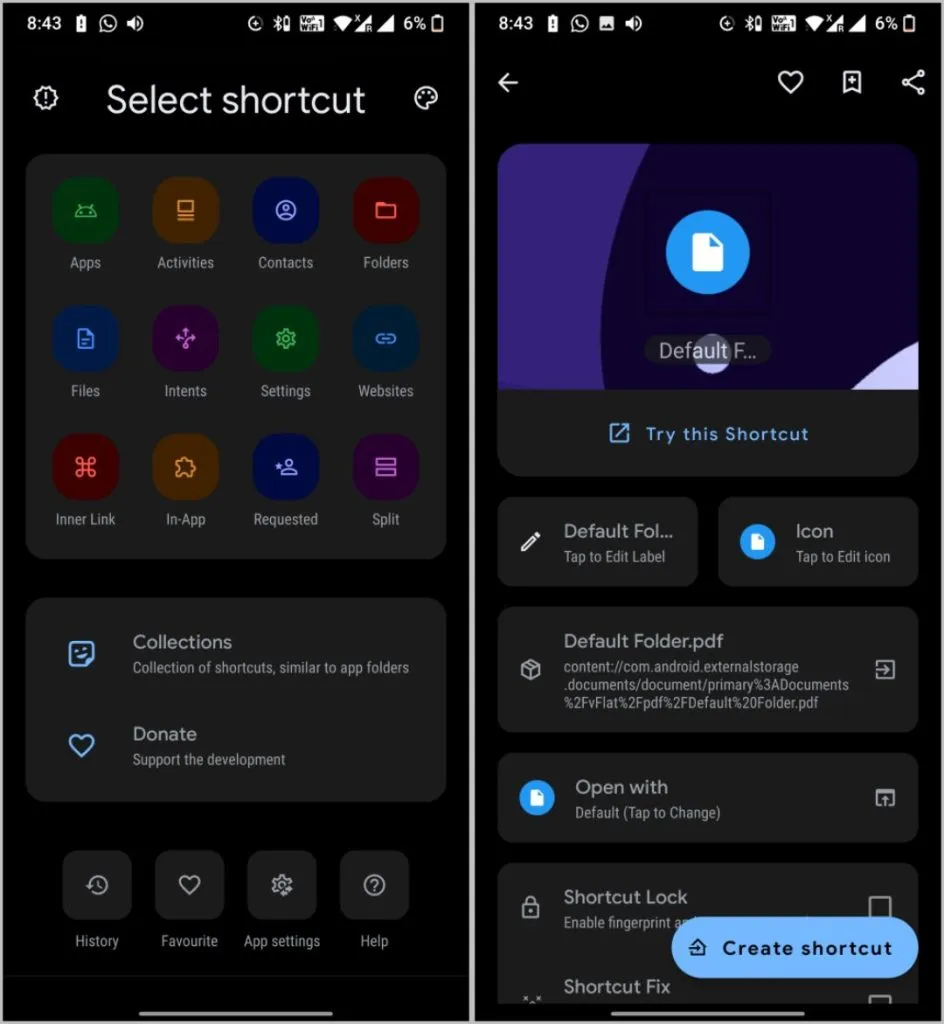
Сега вместо да го добавяте като пряк път, го добавете като уиджет, така че няма да имате икона на приложение върху създадения пряк път.
Добавяне на пряк път към файл/папка с помощта на File Manager
Въпреки че приложението Shortcut Maker е чудесно и предоставя нови начини за персонализиране, то е малко по-дълъг процес и изисква инсталиране на допълнително приложение. Някои файлови мениджъри имат вградена тази функционалност, като например Solid File Explorer. Можете да проверите дали файловият мениджър, който използвате, разполага с тази функция или не. Стъпките би трябвало да са повече или по-малко сходни.
1. Инсталирайте и отворете Solid File Explorer и отидете до файла или папката, която искате да добавите като пряк път на началния екран на Android.
2. Натиснете продължително върху файла или папката, след което докоснете менюто кебап (икона с три точки) в долния десен ъгъл.
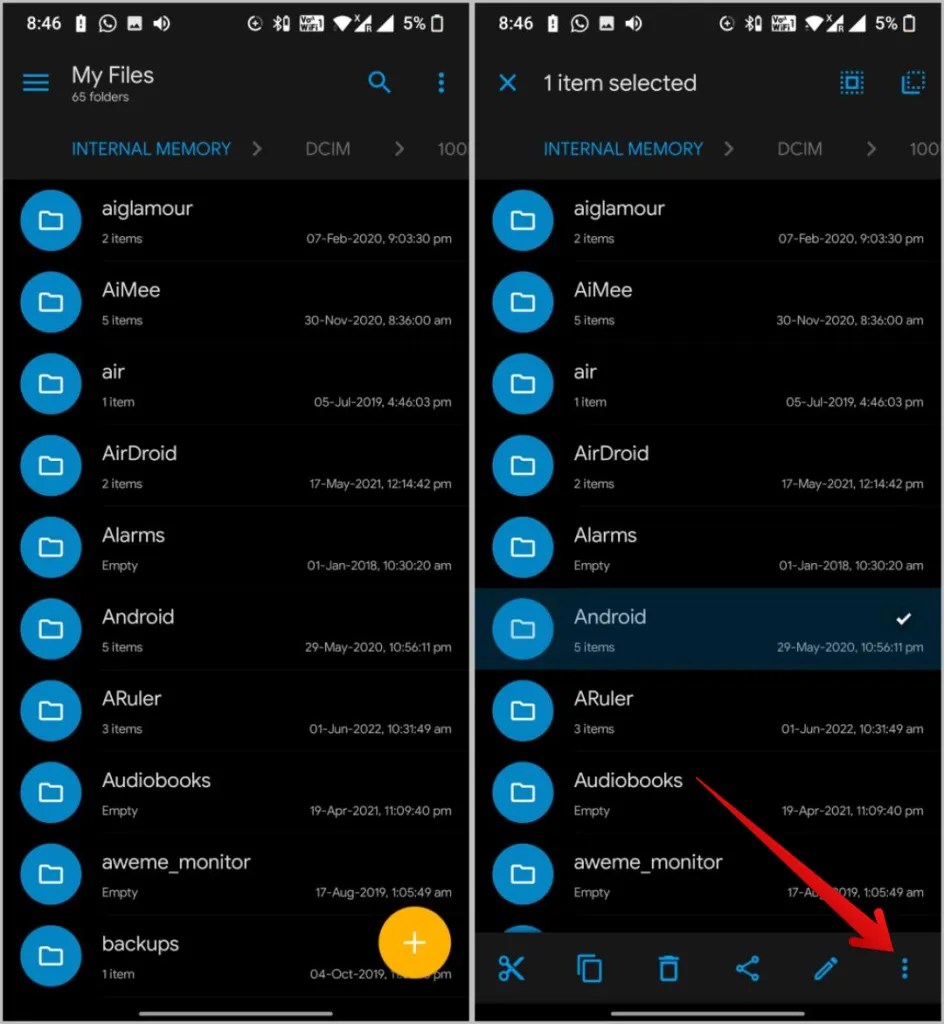
3. В менюто изберете опцията Create Shortcut (Създаване на пряк път) и след това докоснете автоматично Add (Добавяне) в изскачащия прозорец, за да създадете пряк път за този файл или папка.
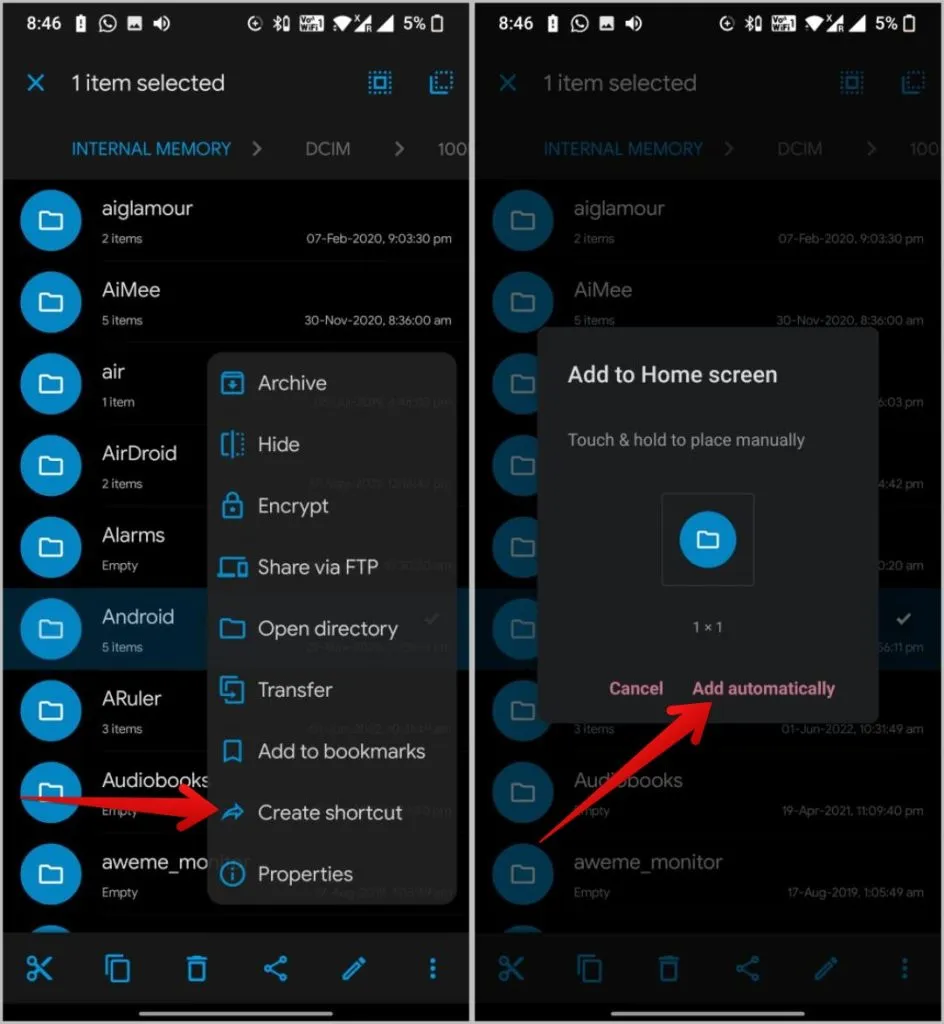
Не можете обаче да заключите иконата за пряк път, да промените името или иконата със Solid Explorer. Също така всички преки пътища ще имат икона Solid Explorer върху тях и няма начин да я премахнете. Това е добър файлов мениджър и е безплатен, но е по-скоро универсално приложение, отколкото приложение, създадено за конкретна цел.
Добавяне на пряк път към файл/папка в Google Drive на началния екран на Android
И двата предишни метода ще ви помогнат да добавите преки пътища към файлове и папки от локалното хранилище. Но с помощта на същото приложение Shortcut Maker можем да създадем преки пътища и за файлове и папки от Google Drive.
1. Отворете приложението Shortcut Maker и изберете опцията In-App (В приложението).
2. Сега изберете шорткът на Drive от списъка.
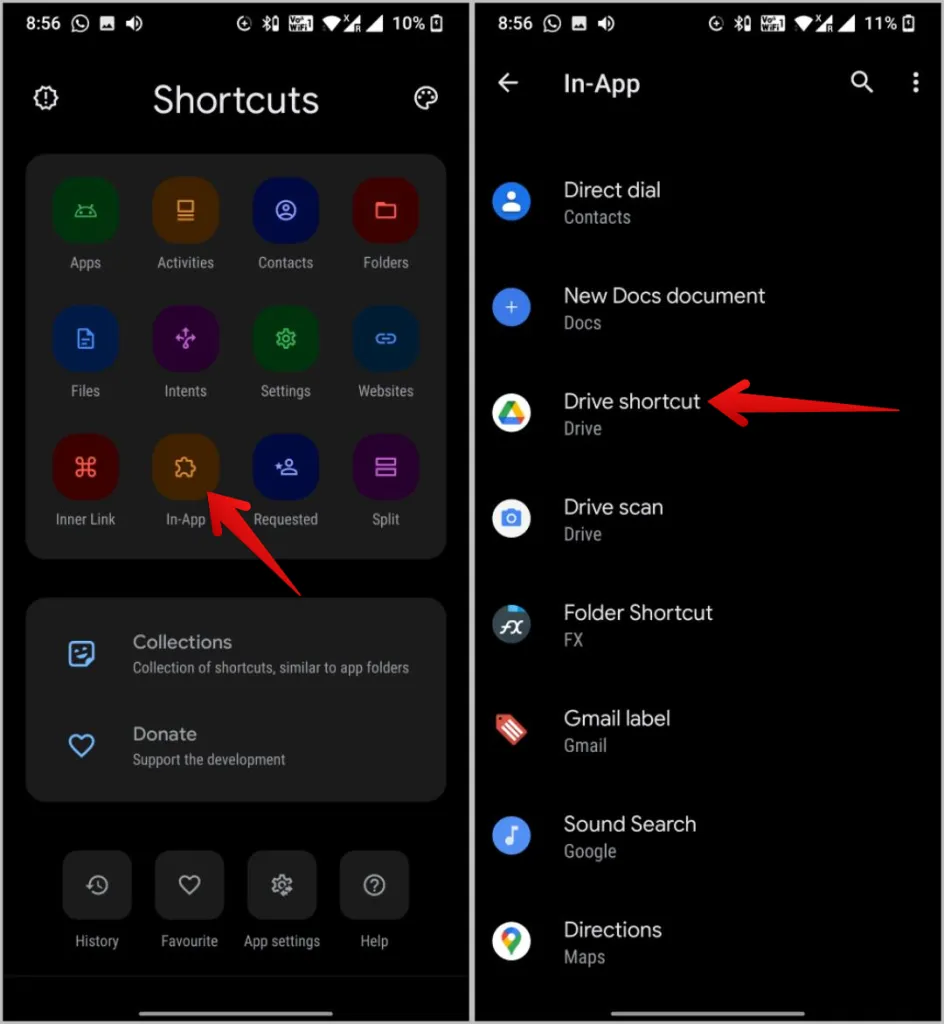
3. След това навигирайте в Google Drive, за да изберете папката или файла, на който искате да поставите пряк път на началния екран. След като направите това, докоснете опцията Select (Избери) по-долу. Ще бъдете пренасочени към страницата за персонализиране на пряк път, където можете да редактирате името и иконата, а също и да добавите заключване, ако желаете.
5. След като приключите, докоснете Create shortcut (Създаване на пряк път) и след това изберете Add automatically (Добавяне автоматично) в изскачащия прозорец, за да добавите файла на Google Drive на началния екран.
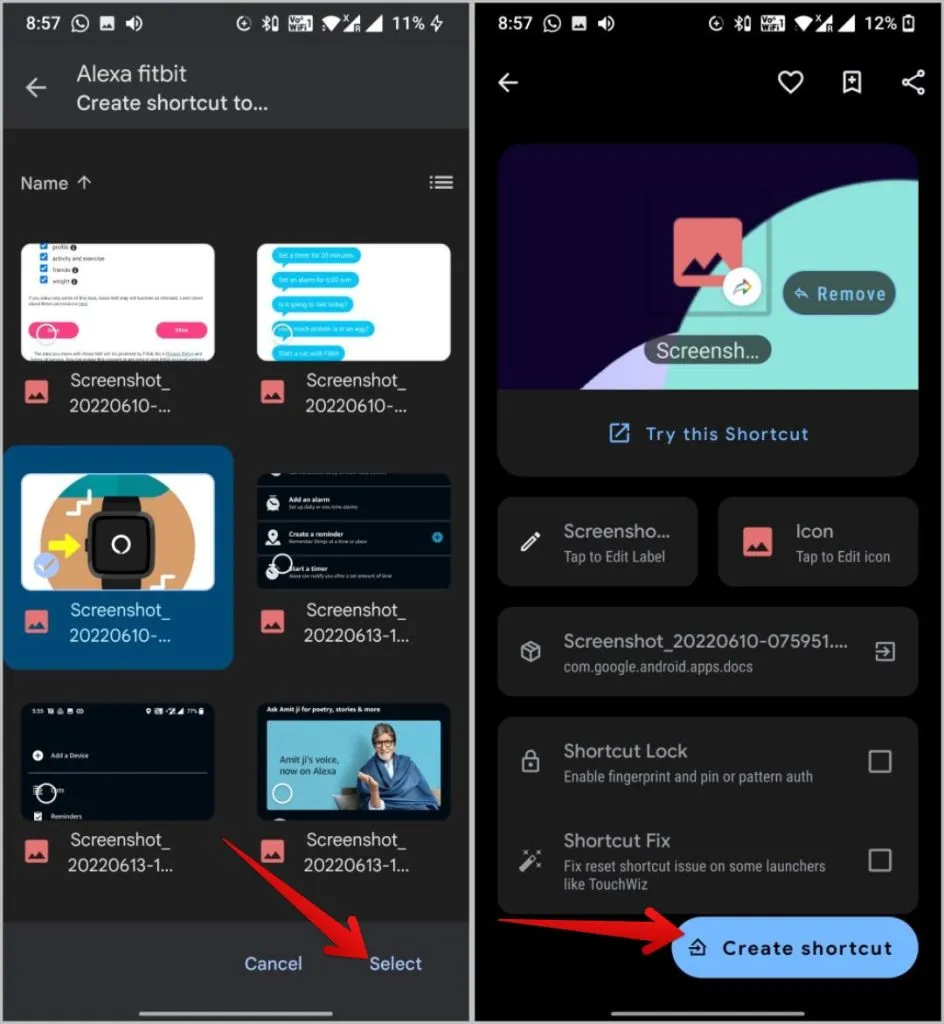
Файлове и папки на началния екран на Android
Приложението Shortcut Maker е всичко, от което се нуждаете, за да получите функцията на вашето устройство с Android. Приложението е снабдено със собствен файлов мениджър, така че работи с всички телефони с Android, независимо от файловия мениджър по подразбиране. Наред с файловете и папките можете да използвате приложението, за да създавате преки пътища за дейности, контакти, уебсайтове и много други. Готина функция е възможността за създаване на разделени преки пътища, така че лесно да стартирате две приложения с едно докосване.
Пример за разделен пряк път може да бъде приложение за бележки и напомняния или приложение за задачи и управление на проекти.
